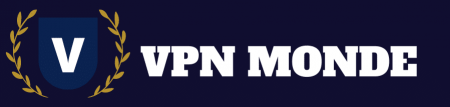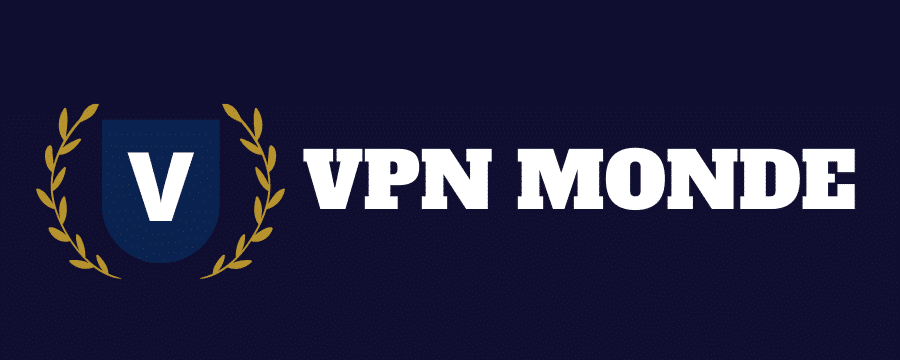Dans le monde numérique actuel, la sécurité en ligne est devenue un sujet de préoccupation majeure pour les particuliers et les entreprises. Les logiciels malveillants, également connus sous le nom de « malware« , sont l’une des menaces les plus courantes qui pèsent sur internet. Ils sont conçus pour causer des problèmes variés, allant du vol de vos données personnelles à la prise de contrôle de votre ordinateur.
Dans cet article, nous allons passer en revue les différents types de malware et expliquer leurs objectifs et leurs méthodes d’attaque. Dans un langage clair et accessible, nous verrons les virus, les vers, les chevaux de Troie, les ransomwares, les spywares, les adwares, les rootkits, les botnets tout en vous donnant des conseils pour les combattre et les éradiquer de vos appareils au cas où ils auraient été infectés.
Aperçu rapide
Avant de voir de façons approfondies les différentes catégories de logiciels malveillants, en voici un rapide aperçu résumé en quelques lignes.
Scareware
Les scarewares utilisent des tactiques d’intimidation et de peur pour tromper les utilisateurs et les inciter à acheter ou à télécharger des logiciels inutiles, frauduleux ou malveillants. Les scarewares sont souvent présentés sous la forme de fausses alertes de sécurité, de fausses mises à jour logicielles ou d’outils de nettoyage du système qui prétendent détecter des problèmes sur l’ordinateur de l’utilisateur.
Adware
Les adwares affichent des publicités indésirables sur l’ordinateur ou le navigateur de l’utilisateur, souvent sans son consentement. Certains adwares peuvent également collecter des données sur l’utilisateur pour cibler des publicités spécifiques.
spyware
Les spywares (logiciels espions) sont conçus pour surveiller et collecter des informations sur les activités de l’utilisateur sans son consentement. Ils peuvent enregistrer les frappes au clavier, voler des mots de passe ou accéder à des données sensibles.
Ransomware
Les ransomwares sont des types de malware qui chiffrent les fichiers de la victime et demande une rançon pour les déchiffrer. Les attaques de ransomware peuvent paralyser des systèmes entiers et causer des pertes financières importantes.
Chevaux de Troie
Les chevaux de Troie se présentent comme des programmes légitimes ou inoffensifs. Une fois installés, ils permettent à un attaquant de prendre le contrôle de l’ordinateur à distance, d’accéder à des données sensibles ou d’installer d’autres logiciels malveillants.
Virus
Les virus sont des programmes qui se propagent en s’attachant à d’autres fichiers ou programmes, contaminant ainsi les systèmes informatiques. Une fois activés, ils peuvent provoquer des dysfonctionnements, corrompre des fichiers, ralentir les performances de l’ordinateur ou même endommager le matériel.
Vers
Les vers sont similaires aux virus, mais ils se propagent de manière autonome, sans avoir besoin de s’attacher à un fichier ou un programme. Ils se répliquent et se diffusent rapidement en exploitant les vulnérabilités des systèmes pour infecter d’autres ordinateurs.
Rootkits
Les rootkits permettent à de prendre le contrôle d’un système informatique à un niveau très profond. Ils sont souvent difficiles à détecter et à supprimer.
Bots et botnets
Les bots sont des logiciels automatisés qui peuvent être utilisés pour effectuer des tâches spécifiques. Les botnets sont des réseaux de bots infectés qui peuvent être contrôlés par un pirate pour mener des actions malveillantes, comme des attaques par déni de service (DDoS).
Qu’est-ce qu’un Scareware ?

Le terme « scareware » provient de la combinaison des mots anglais « scare » (effrayer) et « software » (logiciel). Un scareware est un type de logiciel malveillant conçu pour tromper et effrayer les utilisateurs en leur faisant croire que leur ordinateur est infecté par des virus ou d’autres problèmes de sécurité. Les cybercriminels utilisent cette peur pour inciter les victimes à acheter et installer un faux logiciel de sécurité, souvent en leur promettant de résoudre les problèmes détectés.
Comment se propage un Scareware ?
Le scareware utilise généralement des tactiques d’ingénierie sociale pour convaincre les victimes de sa légitimité. Voici quelques-unes des méthodes couramment utilisées :
- Publicités en ligne : Les scarewares sont souvent diffusés sous la forme de publicités pop-up ou de bannières sur des sites web. Ces publicités prétendent que l’ordinateur de l’utilisateur est infecté et invitent à cliquer sur un lien pour résoudre le problème.
- Emails frauduleux : Les cybercriminels envoient des emails de phishing (hameçonnage) prétendant provenir de sources fiables. Ces emails contiennent généralement des liens ou des pièces jointes malveillantes qui, une fois ouverts, déclenchent l’installation du scareware.
- Faux sites web : Des sites web frauduleux imitant des entreprises de sécurité légitimes sont créés pour tromper les utilisateurs. Ces sites proposent de télécharger et d’installer des logiciels de sécurité, qui sont en réalité des scarewares.
Une fois installé, le scareware affiche des messages d’alerte et des avertissements trompeurs pour convaincre l’utilisateur que son système est en danger. L’objectif est de l’amener à acheter une version « complète » ou « pro » du logiciel pour éliminer les menaces imaginaires. Non seulement l’utilisateur perd de l’argent, mais il expose également ses informations personnelles et financières aux cybercriminels.
Comment se protéger des Scarewares ?
Pour éviter les scarewares et réduire les risques d’infection, voici quelques recommandations à suivre :
- Utilisez un antivirus de confiance et un pare-feu : Installez un antivirus fiable et maintenez-le à jour pour assurer une protection optimale contre les menaces en ligne. Un pare-feu bien configuré peut aider à bloquer les connexions malveillantes.
- Ne cliquez pas sur les liens ou les pièces jointes suspects : Méfiez-vous des emails, des messages sur les réseaux sociaux et des publicités en ligne qui vous incitent à cliquer sur des liens ou à télécharger des fichiers. Les cybercriminels utilisent souvent ces techniques pour propager des scarewares et autres logiciels malveillants.
- Utilisez un bloqueur de publicités : Les bloqueurs de publicités réduisent les risques d’exposition aux publicités malveillantes et aux pop-ups potentiellement infectés par des scarewares.
- Vérifiez la légitimité des logiciels et des sites web : Lorsque vous téléchargez un logiciel ou fournissez des informations personnelles sur un site web, assurez-vous qu’il s’agit d’une source fiable et légitime. Recherchez des avis d’autres utilisateurs et consultez les sites officiels des éditeurs de logiciels.
- Soyez vigilant et informez-vous : Apprenez à reconnaître les tactiques d’ingénierie sociale utilisées par les cybercriminels et informez-vous sur les risques associés au scareware.
- Configurez correctement les paramètres de sécurité de votre navigateur : Les navigateurs modernes disposent de paramètres de sécurité qui peuvent être configurés pour bloquer les sites web malveillants et les téléchargements automatiques. Assurez-vous d’activer ces protections pour naviguer en toute sécurité.
- Évitez les sites web non sécurisés et non fiables : Limitez votre navigation aux sites web sécurisés (HTTPS) et aux sources fiables. Les sites non sécurisés et les domaines douteux présentent un risque accru d’infection par des scarewares et autres logiciels malveillants.
Comment supprimer un Scareware ?
Si vous pensez que votre ordinateur est infecté par un scareware, suivez ces étapes pour le supprimer et sécuriser votre système :
- Recherchez et supprimez les éléments suspects : Accédez au panneau de configuration ou au panneau qui répertorie toutes les applications installées sur votre appareil. Dans la liste des programmes installés. Sélectionnez le programme suspect et désinstallez-le.
- Redémarrez en mode sans échec : S’il refuse de se désinstaller, redémarrez votre ordinateur en mode sans échec pour l’empêcher de s’exécuter et recommencez l’étape 1.
- Supprimez les fichiers temporaires de votre appareil : Les fichiers temporaires peuvent contenir des composants du scareware. Supprimez-les en utilisant l’outil de nettoyage de disque de votre système d’exploitation ou un utilitaire tiers.
- Réinitialisez les paramètres de votre navigateur : Le scareware peut modifier les paramètres de votre navigateur, comme la page d’accueil et le moteur de recherche par défaut. Réinitialisez les paramètres de votre navigateur pour supprimer ces modifications indésirables.
Les scarewares portent généralement des noms faisant référence a des antivirus ou des logiciels axés sur la sécurité (voir ci-dessous).



Liste des scarewares les plus connus.
Voici une liste de quelques-uns des scarewares les plus connus et notoires qui ont circulé au fil des ans. Il est important de noter que de nouveaux scarewares apparaissent régulièrement, et cette liste n’est pas exhaustive.
WinFixer : WinFixer est un scareware qui prétend être un outil d’optimisation et de réparation de système. Il affiche des messages d’erreur fictifs et des avertissements de sécurité pour inciter les utilisateurs à acheter sa version « complète » afin de résoudre les problèmes.
Security Tool : Security Tool est un faux programme antivirus qui prétend détecter et supprimer des menaces de sécurité. Il affiche des alertes de sécurité trompeuses et demande aux utilisateurs d’acheter sa version payante pour éliminer les infections imaginaires.
Antivirus 2009 : Antivirus 2009 est un autre faux programme antivirus qui utilise des tactiques de peur pour persuader les utilisateurs d’acheter sa version payante. Il génère des rapports d’analyse fictifs et des avertissements de sécurité pour convaincre les victimes que leur ordinateur est infecté.
SpySheriff : SpySheriff est un faux logiciel anti-espion qui prétend protéger les utilisateurs contre les logiciels espions et les autres menaces en ligne. Il affiche de fausses alertes de sécurité et bloque l’accès à certaines fonctions du système, incitant les victimes à acheter sa version payante pour restaurer leurs paramètres et supprimer les menaces.
System Security : System Security est un scareware qui prétend être une solution de sécurité tout-en-un. Il affiche des alertes de sécurité trompeuses et bloque l’accès à certaines applications et fonctionnalités du système pour inciter les utilisateurs à acheter sa version « pro ».
MS Antivirus (ou XP Antivirus) : MS Antivirus est un faux programme antivirus qui change de nom en fonction de la version de Windows utilisée par la victime. Il affiche des avertissements de sécurité fictifs et demande aux utilisateurs d’acheter sa version payante pour supprimer les infections inexistantes.
Qu’est-ce qu’un Adware ?

Un adware, contraction de « advertising software » (logiciel publicitaire) est un programme qui s’installe sur l’ordinateur de l’utilisateur et se greffe sur le navigateur web. Ils collectent des informations sur les habitudes de navigation et les préférences de l’utilisateur pour afficher des publicités ciblées sous forme de bannières, de pop-ups ou de liens sponsorisés. Parfois, ils modifient également les paramètres du navigateur, comme la page d’accueil ou le moteur de recherche, pour rediriger l’utilisateur vers des sites partenaires.
L’objectif principal des adwares est de procurer des gains financiers à leurs détenteurs en incitant les utilisateurs à cliquer sur les annonces publicitaires qu’ils diffusent, ces dernières tirent profit de chaque clic effectué sur ces publicités.
Les Adwares sont-ils légaux ?
La légalité des adwares dépends de différents critères, en général, ils peuvent être considérés comme légaux s’ils respectent les conditions suivantes :
- Divulgation et consentement : Les adwares doivent informer clairement les utilisateurs de leur présence et de leur fonctionnement. Les utilisateurs doivent donner leur consentement éclairé avant l’installation de l’adware.
- Installation et désinstallation transparentes : Les adwares légitimes permettent généralement une installation et une désinstallation faciles et transparentes. Les utilisateurs doivent être en mesure de supprimer facilement l’adware s’ils le souhaitent.
- Respect de la vie privée : Les adwares doivent respecter les lois sur la protection des données et la vie privée en vigueur dans la juridiction concernée. Ils ne doivent pas collecter de données personnelles sans le consentement de l’utilisateur ou enfreindre les politiques de confidentialité applicables.
Il est important de noter que, même si certains adwares peuvent être légaux, cela ne signifie pas nécessairement qu’ils sont éthiques ou souhaitables.
Comment se propage un Adware ?
Un adware se propage généralement en étant associé à d’autres logiciels, souvent gratuits, ou par le biais de sites web et de téléchargements peu fiables. Voici quelques méthodes courantes par lesquelles un adware peut se propager :
- Logiciels gratuits et bundles : Les adwares sont souvent intégrés aux logiciels gratuits en tant que composants additionnels. Lorsqu’un utilisateur installe le logiciel principal, l’adware est également installé, parfois sans que l’utilisateur en soit conscient. Les développeurs de logiciels gratuits peuvent inclure des adwares pour monétiser leur produit.
- Téléchargements à partir de sites peu fiables : ils peuvent aussi être téléchargés involontairement à partir de sites web peu fiables ou non sécurisés. Ces sites peuvent proposer des téléchargements de logiciels contrefaits, des mises à jour non officielles ou des liens de téléchargement trompeurs.
- Pièces jointes dans les emails : Les adwares peuvent également être propagés par le biais de pièces jointes dans les courriels. Les cybercriminels envoient des emails contenant des pièces jointes malveillantes, souvent déguisées en documents ou en fichiers légitimes. Lorsque l’utilisateur ouvre la pièce jointe, l’adware s’installe sur l’ordinateur.
- Liens malveillants et publicités : ils peuvent aussi être diffusés par des liens malveillants et des publicités en ligne. En cliquant sur un lien malveillant ou une publicité, l’utilisateur peut être redirigé vers un site web malveillant qui installe automatiquement l’adware sur l’ordinateur.
- Exploitation de vulnérabilités : Autre cause de propagation, l’exploitation de vulnérabilités des logiciels et des systèmes d’exploitation.
Quels sont les signes d'infection par un Adware ?
Les adwares peuvent parfois être difficiles à détecter, mais certains signes peuvent indiquer une infection par un adware sur votre ordinateur. Voici quelques-uns des symptômes les plus courants :
- Publicités intrusives : L’un des signes les plus évidents d’une infection par un adware est la présence de publicités indésirables, telles que des pop-ups, des bannières ou des liens sponsorisés, qui apparaissent fréquemment pendant votre navigation.
- Ralentissement du système : Les adwares utilisent des ressources système pour afficher des publicités, ce qui peut entraîner un ralentissement des performances de votre ordinateur ou de votre navigateur web.
- Modifications des paramètres du navigateur : Les adwares peuvent modifier les paramètres de votre navigateur, tels que la page d’accueil, le moteur de recherche par défaut ou les favoris, sans votre consentement.
- Redirections inattendues : Si vous êtes souvent redirigé vers des sites web inconnus ou indésirables pendant votre navigation, cela peut être le signe d’une infection par un adware.
- Barres d’outils ou extensions inconnues : Les adwares peuvent s’installer sous forme de barres d’outils ou d’extensions de navigateur que vous n’avez pas ajoutées intentionnellement. Vérifiez la liste des extensions installées dans votre navigateur pour détecter toute présence suspecte.
Programmes indésirables : ils sont fréquemment installés avec d’autres logiciels gratuits ou se présentent sous la forme de programmes indésirables. Si vous remarquez des programmes que vous n’avez pas installés intentionnellement, cela peut être le signe d’une infection par un adware. - Augmentation de la consommation de données : Les adwares peuvent augmenter la consommation de données en téléchargeant et en affichant des publicités. Si vous constatez une augmentation soudaine et inexpliquée de l’utilisation des données, cela peut indiquer la présence d’un adware.
Comment se protéger des Adwares ?
Se prémunir des adwares nécessite d’adopter des bonnes pratiques en matière de cybersécurité et de suivre certaines étapes pour protéger votre ordinateur et vos données. Voici quelques conseils pour vous aider à vous protéger des adwares :
- Installer un logiciel anti-adware et un bloqueur de publicités efficace : Ces outils détectent et bloquent les adwares avant qu’ils ne puissent s’installer sur votre système ou afficher des publicités intrusives lors de votre navigation.
- Ne cliquez pas sur les liens ou les publicités suspectes : Évitez de cliquer sur les publicités trop alléchantes ou sur les liens qui vous semblent suspects. Si vous êtes intéressé par une offre, faites des recherches indépendantes sur l’entreprise ou le produit pour vérifier sa légitimité.
- Télécharger des applications uniquement à partir de sources fiables et sécurisées : Évitez les sites web douteux et assurez-vous de télécharger des logiciels à partir de sources officielles ou de développeurs réputés.
- Lire attentivement les conditions d’utilisation lors de l’installation de nouveaux logiciels : Les adwares sont souvent intégrés aux programmes d’installation de logiciels gratuits. Prenez le temps de lire les conditions d’utilisation et désélectionnez les options d’installation d’adwares si elles sont proposées.
- Faites preuve de prudence avec les pièces jointes et les liens dans les e-mails : Les adwares peuvent être distribués via des pièces jointes ou des liens malveillants dans les e-mails. Évitez d’ouvrir des pièces jointes ou de cliquer sur des liens provenant d’expéditeurs inconnus ou suspects.
- Configurer les paramètres de sécurité de votre navigateur : Augmentez les paramètres de sécurité de votre navigateur pour minimiser les risques d’adwares et d’autres menaces en ligne.
Comment supprimer un Adware ?
Le moyen le plus simple de supprimer un adware de son ordinateur est d’utiliser un logiciel spécialisé comme Malwarebytes AdwCleaner gratuit et très performant. Voici les étapes à suivre pour supprimer un adware :
- Mettez à jour votre logiciel anti-adware : Avant de commencer, assurez-vous que votre logiciel anti-adware est à jour avec les dernières définitions.
- Effectuez un scan complet de votre ordinateur : Lancez votre logiciel anti-adware et effectuez un scan complet de votre système. Cette opération permettra de détecter et de supprimer les adwares présents sur votre ordinateur.
- Redémarrez votre ordinateur et effectuez un nouveau scan : Une fois les étapes précédentes terminées, redémarrez votre ordinateur et effectuez un nouveau scan pour vous assurer que l’adware a été complètement supprimé.


Liste des Adwares les plus connus.
Les adwares sont nombreux et variés, mais certains sont particulièrement connus pour leurs méthodes intrusives et leur capacité à se propager. Voici une liste non exhaustive des adwares les plus connus :
GorillaPrice : Affiche des publicités intempestives et des bannières sur les sites Web visités, ainsi que des comparaisons de prix pour les produits en ligne.
Gator (Claria) : Affiche des publicités basées sur les habitudes de navigation de l’utilisateur et recueille des informations personnelles
DollarRevenue : Affiche des publicités pop-up et des bannières sur les sites Web visités, et enregistre les habitudes de navigation pour cibler les publicités.
CoolWebSearch : Modifie les paramètres du navigateur, pour rediriger les requêtes de recherche vers des sites web indésirables affichant des publicités intrusives.
CouponDropDown : Injecte des publicités sous forme de coupons, d’offres et de remises sur les sites Web visités.
Zango (180 Solutions) : Diffuse des publicités intempestives et des bannières basées sur les habitudes de navigation de l’utilisateur.
Qu’est-ce qu’un Spyware ?

Le terme « spyware » est un mot-valise combinant « espion » et « logiciel » qui désigne un type de programme malveillant conçu pour collecter des informations sur l’utilisateur ou son système sans son consentement. Ces logiciels espions sont souvent utilisés pour le vol d’informations personnelles, le suivi de l’activité en ligne et l’affichage de publicités intrusives.
Néanmoins, l’utilisation de spywares peut dans certains cas être tout à fait légale. Par exemple, lorsqu’un employeur met en place une stratégie de surveillance en utilisant ce style de programmes pour observer l’usage des machines et des dispositifs mobiles de ses salariés. Certaines applications de contrôle parental comme FamilyTime peuvent aussi, dans leur mode de fonctionnement, être considérées comme des logiciels espions (spywares).
Que peut faire un Spyware ?
Une fois installé sur votre ordinateur, smartphone ou tablette, le spyware va être capable d’espionner et d’enregistrer tout ce que vous faites sur votre appareil :
- Surveiller de ce que vous saisissez sur votre clavier : souvent appelée « keylogging« . Cette méthode consiste à enregistrer les frappes de l’utilisateur sur le clavier de l’ordinateur ou du dispositif. Le keylogging est une technique courante utilisée par les spywares pour collecter des informations sensibles telles que les mots de passe, les identifiants bancaires et autres données personnelles.
- Accès à votre webcam : Les spywares peuvent accéder à la webcam de l’appareil infecté et enregistrer des vidéos ou prendre des photos à l’insu de l’utilisateur. Cette pratique est également connue sous le nom de « camfecting« .
- Enregistrement audio : Certains spywares sont capables d’activer le microphone de l’appareil et d’enregistrer des conversations ou des sons ambiants. Ces enregistrements peuvent être utilisés à des fins d’espionnage, de chantage ou de surveillance abusive.
- Habitudes de navigation : Les sites web visités, les recherches effectuées et les données de localisation peuvent être suivis.
- Utilisation du système : Les performances du système, les applications installées et d’autres informations techniques peuvent être surveillées.
Les informations collectées sont ensuite transmises à un serveur contrôlé par les auteurs du spyware. Ces données peuvent être utilisées à des fins malveillantes, telles que le vol d’identité, l’espionnage industriel ou la vente à des tiers pour des campagnes de marketing ciblé.
Comment se propage un Spyware ?
Les spywares peuvent s’installer sur un ordinateur ou un autre dispositif par divers moyens. Voici quelques exemples courants :
- Pièces jointes par e-mail : Les spywares peuvent être dissimulés dans des pièces jointes apparemment inoffensives.
- Téléchargements de logiciels : Les logiciels espions peuvent être intégrés dans des programmes gratuits (freeware) ou des logiciels piratés.
- Liens et publicités trompeurs : Cliquer sur des liens ou des publicités malveillantes peut entraîner l’installation de spyware.
- Fausses mises à jour : Les spywares peuvent se faire passer pour des mises à jour de logiciels légitimes.
Quels sont les signes d'infection par un Spyware ?
Les signes d’infection par un spyware peuvent varier en fonction du type de spyware et de l’ampleur de l’infection. Néanmoins, voici quelques signes courants qui peuvent indiquer la présence d’un spyware sur votre système :
- Ralentissement du système : Si votre ordinateur ou votre dispositif fonctionne plus lentement que d’habitude sans raison apparente, cela peut être dû à un spyware utilisant des ressources système pour collecter et transmettre des informations.
- Anomalies de la connexion Internet : Une augmentation soudaine de la consommation de bande passante ou des problèmes de connexion Internet peuvent être provoqués par des spywares qui envoient des données à des serveurs distants.
- Changements dans les paramètres du navigateur : Si votre page d’accueil, votre moteur de recherche ou vos paramètres de proxy sont modifiés sans votre consentement, cela peut être le signe d’une infection par un spyware.
- Publicités intrusives : Des publicités intempestives, des bannières ou des redirections non sollicitées vers des sites web de publicité peuvent être causées un type de spyware.
- Apparition de nouveaux programmes ou icônes : Si vous remarquez l’apparition de nouveaux programmes ou icônes sur votre bureau ou dans votre menu de démarrage que vous n’avez pas installés.
- Messages d’erreur inexpliqués : Des messages d’erreur inhabituels ou des problèmes de stabilité du système peuvent être causés par des spywares interférant avec le fonctionnement normal de votre ordinateur ou dispositif.
- Comportement étrange des périphériques : Si votre webcam ou votre microphone s’active de manière inattendue, cela peut être le signe d’un spyware qui tente d’enregistrer des données audio ou vidéo.
- Activités suspectes sur les comptes en ligne : Si vous remarquez des activités suspectes sur vos comptes en ligne, telles que des messages envoyés sans votre autorisation ou des modifications de mot de passe, cela peut être le signe que vos informations d’identification ont été compromises par un spyware.
Comment se protéger des Spywares ?
Se protéger des spywares nécessite de mettre en application les bonnes pratiques en termes de sécurité en ligne. Voici quelques conseils pour vous aider à protéger votre système contre les spywares :
- Installez un logiciel antivirus et anti-spyware : Utilisez un logiciel de sécurité fiable qui offre une protection contre les virus, les logiciels espions et autres types de logiciels malveillants. Assurez-vous de le mettre régulièrement à jour pour qu’il puisse détecter et bloquer les menaces les plus récentes.
- Mettez à jour votre système d’exploitation et vos logiciels : Les mises à jour du système d’exploitation et des logiciels contiennent souvent des correctifs de sécurité pour combler les vulnérabilités exploitées par les spywares. Assurez-vous d’installer les mises à jour dès qu’elles sont disponibles.
- Soyez prudent lors du téléchargement de logiciels : Téléchargez des logiciels uniquement à partir de sources fiables et évitez les sites de téléchargement douteux.
- Ne cliquez pas sur des liens ou des pièces jointes suspects : Les e-mails de phishing, les messages instantanés et les publications sur les réseaux sociaux peuvent contenir des liens ou des pièces jointes malveillantes conçues pour installer des spywares sur votre système. Soyez vigilant et ne cliquez pas sur des liens ou des pièces jointes provenant de sources inconnues ou non fiables.
- Utilisez un pare-feu et un bloqueur de publicités : Un pare-feu peut aider à bloquer les communications non autorisées entre votre système et les serveurs des spywares. De plus, l’utilisation d’un bloqueur de publicités peut empêcher l’apparition de publicités malveillantes qui pourraient entraîner l’installation de logiciels espions.
- Protégez vos informations sensibles : Utilisez un gestionnaire de mots de passe pour stocker vos identifiants et mots de passe en toute sécurité, et évitez de saisir des informations sensibles sur des sites web non sécurisés (recherchez le cadenas et « https » dans l’URL).
Comment supprimer un Spyware ?
Si vous soupçonnez la présence d’un spyware sur votre système, il est important de l’éliminer rapidement pour protéger vos données et votre vie privée. Voici les étapes à suivre pour supprimer un spyware de votre ordinateur ou de votre appareil :
- Mettez à jour votre logiciel antivirus et anti-spyware : Assurez-vous que votre logiciel antivirus est à jour avec les dernières signatures de virus et de logiciels malveillants. Si votre logiciel antivirus ne détecte pas de spyware, essayez d’utiliser un autre logiciel spécialisé dans la détection et la suppression des spywares comme Malwarebytes free anti-spyware.
- Déconnectez-vous d’Internet : Déconnectez temporairement votre appareil d’Internet pour empêcher le spyware de transmettre des données et d’éventuellement recevoir des commandes de serveurs distants.
- Mode sans échec : Si vous utilisez un ordinateur Windows, redémarrez votre système en mode sans échec pour désactiver temporairement les programmes non essentiels et faciliter la détection et la suppression du spyware. Pour démarrer en mode sans échec, appuyez sur la touche F8 pendant le démarrage de l’ordinateur et sélectionnez « Mode sans échec » dans le menu qui s’affiche.
- Effectuez une analyse approfondie de votre système : Lancez une analyse approfondie de votre système à l’aide de votre logiciel antivirus et anti-spyware. Supprimez toutes les menaces détectées et suivez les instructions fournies par le logiciel pour nettoyer votre système.
- Vérifiez les programmes de démarrage et les extensions de navigateur : Examinez la liste des programmes qui se lancent automatiquement au démarrage de votre système et désactivez ou supprimez ceux qui sont suspects. Vérifiez également les extensions et les modules complémentaires de votre navigateur pour détecter toute extension malveillante ou suspecte.
- Réinitialisez les paramètres du navigateur : Si le spyware a modifié les paramètres de votre navigateur, réinitialisez-les aux valeurs par défaut pour supprimer les modifications apportées par le spyware.



Liste des Spywares les plus connus.
Voici une liste de certains des spywares les plus connus qui ont été découverts au fil des années. Il est important de noter que de nouveaux spywares émergent constamment.
Advanced Keylogger : Il s’agit d’un outil d’enregistrement des frappes au clavier (keylogger) qui permet aux hackers de capturer les frappes de l’utilisateur, notamment les mots de passe, les identifiants et autres informations sensibles.
HawkEye : C’est un keylogger et un outil de vol d’informations qui cible principalement les entreprises. Il est capable de voler des informations d’identification, d’enregistrer les frappes au clavier, de prendre des captures d’écran et de surveiller les activités en ligne.
Pegasus : Un logiciel espion sophistiqué qui cible principalement les smartphones et est capable d’intercepter les appels, les messages, les e-mails et d’accéder aux données stockées sur l’appareil.
PhoneSpy : PhoneSpy est un logiciel espion pour smartphones qui permet aux attaquants de surveiller à distance les activités de l’appareil, d’enregistrer les appels, de suivre la position GPS, d’accéder aux messages et aux e-mails, et de prendre des photos à l’insu de l’utilisateur.
FinFisher : Ce spyware est capable d’intercepter les communications, d’enregistrer les frappes au clavier, de prendre des captures d’écran et d’accéder aux fichiers stockés sur l’appareil infecté.
Vundo (aussi connu sous le nom de VirtuMonde) : Un spyware qui affiche des publicités intempestives et installe d’autres logiciels malveillants. Il est également connu pour désactiver les logiciels de sécurité et les mises à jour de Windows.
Qu’est-ce qu’un ransomware ?

Un ransomware est un type de logiciel malveillant (malware) qui chiffre les données de la victime et demande une rançon pour les déchiffrer. Les cybercriminels utilisent généralement des ransomwares pour extorquer de l’argent aux particuliers et aux entreprises en bloquant l’accès aux fichiers, aux systèmes et aux réseaux, puis en exigeant un paiement, souvent sous forme de monnaie numérique comme le Bitcoin, pour récupérer l’accès à ces données.
Comment se propage un Ransomware ?
Un ransomware se propage généralement par plusieurs méthodes, notamment :
- Phishing par email : Les attaquants envoient des emails contenant des pièces jointes malveillantes ou des liens vers des sites web contenant un logiciel malveillant. Lorsqu’une victime ouvre la pièce jointe ou clique sur le lien, le ransomware est installé sur l’ordinateur ou le réseau.
- Téléchargements drive-by : Les cybercriminels peuvent exploiter des vulnérabilités sur des sites web légitimes pour y intégrer du code malveillant. Lorsqu’un utilisateur visite un site infecté, le ransomware est téléchargé et installé sur son ordinateur sans qu’il s’en rende compte.
- Exploit kits : Les attaquants utilisent des outils automatisés pour exploiter des vulnérabilités dans les logiciels et les systèmes d’exploitation, permettant l’installation du ransomware sur l’ordinateur ou le réseau de la victime.
Quels sont les signes d'infection par un Ransomware ?
Les signes d’infection par un ransomware sont parfaitement clairs.
- Messages de rançon : Un message apparaît sur l’écran de l’utilisateur, indiquant que ses fichiers ont été chiffrés et exigeant un paiement pour les déchiffrer. Le message peut inclure des instructions sur la manière de payer la rançon, souvent en monnaie virtuelle comme le Bitcoin.
- Fichiers chiffrés : Les fichiers sur l’ordinateur ou le réseau deviennent inaccessibles et peuvent avoir une extension de fichier différente ou inhabituelle. Par exemple, un fichier nommé « document.docx » pourrait devenir « document.docx.locked » ou « document.docx.


Comment se protéger des ransomwares ?
Pour se protéger contre les ransomwares, il est important de suivre plusieurs bonnes pratiques en matière de cybersécurité :
- Mettez à jour régulièrement les logiciels et les systèmes d’exploitation : Assurez-vous que tous vos logiciels, y compris votre système d’exploitation, sont à jour avec les derniers correctifs de sécurité. Cela réduit les risques d’exploitation de vulnérabilités connues par les attaquants.
Installez et maintenir un logiciel antivirus/antimalware : Utilisez un logiciel antivirus/antimalware fiable et maintenez-le à jour pour détecter et bloquer les menaces avant qu’elles n’infectent votre système. - Sauvegardes régulières et sécurisées : Effectuez quotidiennement des sauvegardes de vos données importantes et stockez-les dans un emplacement sûr, de préférence hors ligne ou dans un service de stockage cloud sécurisé. En cas d’infection par un ransomware, vous pourrez ainsi récupérer vos données sans avoir à payer de rançon.
Installez un bloqueur de publicités : Les bloqueurs de publicités empêchent les annonces potentiellement malveillantes, qui pourraient contenir du code malveillant, de s’afficher sur les sites web que vous visitez. Bien que cela ne constitue pas une protection complète contre les ransomwares, cela réduit le risque d’infection.
Les différents types de Ransomware.
Il existe plusieurs types de ransomware, qui varient en fonction de leurs méthodes de chiffrement, de propagation et d’extorsion. Il est important de noter que certaines de ces catégories se chevauchent et qu’un seul ransomware peut présenter des caractéristiques de plusieurs types.
Filecoders (également appelés crypto-ransomware) : Ces ransomwares chiffrent les fichiers de l’utilisateur et demandent une rançon pour les déchiffrer. Comme mentionné précédemment, ils utilisent généralement des algorithmes de chiffrement robustes, rendant difficile la récupération des fichiers sans la clé de déchiffrement. Exemples : WannaCry, CryptoLocker, Locky.
Screenlockers : Ces ransomwares (également appelés locker-ransomware) verrouillent l’écran de l’utilisateur et empêchent l’accès au système d’exploitation et aux fichiers. Ils exigent généralement une rançon pour déverrouiller l’écran et restaurer l’accès au système. Exemples : WinLocker, Police Locker.
Doxing (ou extorsion de données) : Bien que le doxing ne soit pas un type de ransomware à proprement parler, il s’agit d’une forme d’extorsion en ligne. Les cybercriminels volent des informations sensibles ou personnelles sur leurs victimes et menacent de les rendre publiques ou de les partager avec des tiers si la victime ne paie pas la rançon. Exemple : DoppelPaymer.
Comment supprimer un Rasomware ?
Éliminer un ransomware peut s’avérer être une mission complexe et délicate, d’autant plus que sa suppression n’entraîne pas automatiquement le déchiffrement des fichiers qu’il a préalablement chiffrés.
Voici les étapes à suivre pour tenter de supprimer un ransomware :
- Isoler l’appareil : Déconnectez immédiatement l’appareil infecté du réseau (Wi-Fi, câble Ethernet) pour éviter que le ransomware ne se propage à d’autres appareils.
- Identifier le ransomware : Essayez d’identifier le type de ransomware dont vous êtes victime. Vous pouvez utiliser des sites web tels que ID Ransomware pour vous aider à identifier le ransomware en fonction du message de rançon ou des fichiers chiffrés.
- Recherchez une solution de déchiffrement : Parfois, des chercheurs en sécurité ou des entreprises de cybersécurité publient des outils de déchiffrement pour certains types de ransomware. Vérifiez si un outil de déchiffrement est disponible pour le ransomware qui a infecté votre système. Vous pouvez consulter des sites tels que No More Ransom pour rechercher des outils de déchiffrement disponibles. Gardez à l’esprit que tous les ransomwares ne disposent pas d’une solution de déchiffrement, et certains peuvent être impossibles à déchiffrer.
- Redémarrez en mode sans échec : Redémarrez votre ordinateur en mode sans échec pour limiter l’exécution du ransomware et faciliter le processus de suppression. Pour démarrer en mode sans échec sous Windows, maintenez la touche F8 enfoncée lors du démarrage de l’ordinateur, puis sélectionnez « Mode sans échec » dans le menu. Sous macOS, démarrez en mode sans échec en maintenant la touche Maj enfoncée lors du démarrage.
- Supprimez le ransomware : Utilisez un logiciel antivirus et anti-malware à jour pour analyser votre système et supprimer le ransomware. Vous pouvez également essayer de supprimer manuellement les fichiers et les entrées de registre associés au ransomware, mais cela peut être risqué et nécessite des compétences techniques avancées.
- Restaurez vos fichiers : Si vous avez des sauvegardes de vos données, restaurez vos fichiers à partir de ces sauvegardes une fois que le ransomware a été supprimé. Assurez-vous que le ransomware est complètement éliminé avant de restaurer vos fichiers pour éviter de réinfecter votre système. Si vous n’avez pas de sauvegarde et qu’aucun outil de déchiffrement n’est disponible, vous pourriez être contraint de reconstruire vos données à partir de zéro ou d’essayer de récupérer des fichiers non chiffrés en utilisant des logiciels de récupération de données, mais cela n’est pas garanti.
Qu’est-ce qu’un Cheval de Troie (Trojan) ?

Un cheval de Troie, aussi appelé Trojan est un type de logiciel malveillant qui se présente souvent comme un programme légitime ou utile pour tromper l’utilisateur et l’inciter à l’installer sur son système. Une fois installé, le cheval de Troie permet à l’attaquant d’accéder au système de l’utilisateur et d’exécuter des actions malveillantes sans que l’utilisateur s’en rende compte.
Le nom « cheval de Troie » vient de la célèbre histoire de la guerre de Troie, où les Grecs ont utilisé un grand cheval en bois pour tromper les Troyens et infiltrer leur ville. De la même manière, un cheval de Troie informatique trompe l’utilisateur en se cachant derrière une apparence inoffensive.
Comment se propage un cheval de Troie ?
Un cheval de Troie se propage généralement en trompant les utilisateurs pour qu’ils l’installent eux-mêmes, souvent sans savoir qu’ils introduisent un logiciel malveillant sur leur système. Voici quelques-unes des méthodes courantes utilisées pour propager les chevaux de Troie :
- Pièces jointes d’e-mails : Envoie d’emails contenant des pièces jointes malveillantes, souvent déguisées en documents importants, tels que des factures, des documents administratifs ou des offres d’emploi. Lorsqu’un utilisateur ouvre la pièce jointe, le cheval de Troie est installé sur son système.
- Faux logiciels et mises à jour : Les chevaux de Troie peuvent être intégrés dans des logiciels ou des mises à jour contrefaits qui ressemblent à des versions légitimes de programmes populaires. Lorsqu’un utilisateur télécharge et installe ces programmes, le cheval de Troie est également installé.
- Liens malveillants : Partage de liens sur des sites Web, des forums, des réseaux sociaux ou des applications de messagerie instantanée. Lorsqu’un utilisateur clique sur un lien, il peut être redirigé vers un site qui télécharge automatiquement le cheval de Troie ou l’incite à télécharger un fichier infecté.
- Exploitation de vulnérabilités : Les pirates peuvent également exploiter des vulnérabilités dans des logiciels ou des systèmes d’exploitation pour propager des chevaux de Troie. Dans ce cas, le cheval de Troie est installé sur le système de l’utilisateur sans aucune interaction de sa part.
- Supports amovibles : Les chevaux de Troie peuvent aussi se propager via des supports amovibles, tels que des clés USB, des disques durs externes ou des cartes mémoire. Lorsqu’un utilisateur connecte un support infecté à son ordinateur, le cheval de Troie peut s’installer automatiquement.
Quels sont les signes d'infection par un cheval de Troie ?
Les chevaux de Troie sont conçus pour être discrets et peuvent fonctionner en arrière-plan sans attirer l’attention. Cependant, il existe certains signes qui peuvent indiquer qu’un système est infecté par un cheval de Troie. Voici quelques-uns de ces signes :
- Ralentissement du système : Un cheval de Troie peut consommer des ressources système importantes, entraînant un ralentissement général des performances de l’ordinateur.
- Apparition de programmes inconnus : Si vous remarquez l’installation de programmes inconnus ou non sollicités sur votre ordinateur, cela peut indiquer la présence d’un cheval de Troie.
- Modification des paramètres du système : Un cheval de Troie peut modifier les paramètres du système, tels que les paramètres du pare-feu, les paramètres de connexion Internet ou les paramètres de l’antivirus, pour assurer sa persistance et éviter la détection.
- Comportement étrange des applications : Les applications peuvent ne pas fonctionner correctement ou se bloquer fréquemment en raison de l’interférence du cheval de Troie.
- Activité réseau suspecte : Une augmentation inexpliquée de l’utilisation de la bande passante ou des connexions réseau inhabituelles peut indiquer que le cheval de Troie communique avec un serveur de commande et de contrôle à distance.
- Messages d’erreur inattendus : Des messages d’erreur inhabituels ou des écrans bleus peuvent apparaître en raison des activités du cheval de Troie.
- Altération des fichiers et des dossiers : Le cheval de Troie peut modifier, supprimer ou créer des fichiers et des dossiers sur le système infecté.
- Accès non autorisé : Si vous remarquez des activités suspectes sur votre compte, telles que des messages envoyés sans votre consentement, des modifications de mot de passe ou des modifications de paramètres, cela peut être un signe d’infection par un cheval de Troie.
- Antivirus désactivé : Si votre antivirus est désactivé et que vous n’avez pas effectué cette action, cela peut être le signe que votre ordinateur a été infecté par un cheval de Troie. Ces derniers cherchent souvent à désactiver les programmes antivirus pour éviter leur détection et leur suppression.
Comment se protéger des chevaux de Troie ?
Se protéger des chevaux de Troie nécessite d’appliquer correctement les règles de bases en termes de sécurité informatique. Voici quelques mesures que vous pouvez prendre pour renforcer la sécurité de votre système et réduire les risques d’infection par un cheval de Troie :
- Utilisez un antivirus de qualité : Installez un programme antivirus réputé et maintenez-le à jour. Assurez-vous de configurer les mises à jour automatiques et les analyses régulières pour détecter et éliminer les menaces potentielles.
- Maintenez vos logiciels à jour : Les hackers exploitent souvent des vulnérabilités dans les logiciels pour propager des trojans. Assurez-vous de mettre à jour régulièrement votre système d’exploitation, vos navigateurs et autres logiciels pour corriger les failles de sécurité.
- Soyez prudent avec les e-mails : Ne cliquez pas sur des liens ou n’ouvrez pas des pièces jointes provenant de sources inconnues ou suspectes. Les chevaux de Troie sont fréquemment diffusés via des e-mails de phishing qui tentent de tromper les destinataires.
- Téléchargez les logiciels à partir de sources fiables : Évitez de télécharger des logiciels à partir de sites Web non officiels ou de sources inconnues. Utilisez les sites officiels des éditeurs de logiciels ou les boutiques d’applications réputées pour télécharger et installer des programmes.
- Utilisez un pare-feu : Activez et configurez correctement le pare-feu de votre système d’exploitation pour bloquer les connexions non autorisées et protéger votre ordinateur contre les attaques provenant d’Internet.
- Méfiez-vous des offres trop alléchantes : Soyez sceptique face aux offres qui semblent trop belles pour être vraies, car elles peuvent être des tentatives d’attirer les utilisateurs à installer des chevaux de Troie.
Comment supprimer un cheval de Troie ?
Supprimer un cheval de Troie de votre système implique plusieurs étapes pour assurer une élimination complète :
- Déconnectez votre ordinateur d’Internet : Déconnectez votre ordinateur du réseau pour empêcher le cheval de Troie de communiquer avec des serveurs de commande et de contrôle et d’infecter d’autres systèmes.
- Redémarrez en mode sans échec : Redémarrez votre ordinateur en mode sans échec pour limiter les processus en cours d’exécution et faciliter la suppression du cheval de Troie. Pour accéder au mode sans échec sous Windows, appuyez sur la touche F8 ou Maj + F8 pendant le démarrage. Sous macOS, maintenez la touche Maj enfoncée lors du démarrage.
- Utilisez un antivirus à jour : Lancez votre logiciel antivirus et effectuez une analyse complète du système pour détecter et supprimer le cheval de Troie. Assurez-vous que votre logiciel antivirus est à jour avant de lancer l’analyse.
- Supprimez les fichiers et les clés de registre associés : Si l’antivirus ne parvient pas à supprimer complètement le cheval de Troie, vous devrez peut-être supprimer manuellement les fichiers et les clés de registre associés. Recherchez des fichiers et des dossiers suspects et supprimez-les. Faites également une recherche dans le registre de Windows (en utilisant l’éditeur de registre « regedit ») pour trouver et supprimer les clés liées au cheval de Troie. Soyez très prudent lors de la modification du registre, car une suppression incorrecte peut entraîner des problèmes de système.
- Restaurez le système à un état antérieur : Si le cheval de Troie a causé des dommages importants ou modifié les paramètres du système, vous pouvez essayer de restaurer votre système à un état antérieur en utilisant la fonctionnalité de restauration du système sous Windows ou la fonctionnalité de récupération sous macOS.
- Mettez à jour vos logiciels : Après avoir supprimé le cheval de Troie, assurez-vous de mettre à jour votre système d’exploitation, vos navigateurs et autres logiciels pour corriger les failles de sécurité qui pourraient être exploitées.
- Changez vos mots de passe : Enfin, changez tous vos mots de passe importants, car le cheval de Troie pourrait avoir volé vos informations d’identification.
- Réinstallez le système d’exploitation : Si toutes les étapes précédentes échouent, vous devrez peut-être réinstaller complètement votre système d’exploitation. Assurez-vous de sauvegarder vos données importantes avant de procéder à la réinstallation.
Liste des chevaux de Troie les plus connus.
Voici une liste de certains des chevaux de Troie les plus connus qui ont été découverts au fil des années.
ZeuS (Zbot) : Un cheval de Troie bancaire tristement célèbre, principalement utilisé pour voler les informations d’identification bancaires des utilisateurs et exécuter des transactions frauduleuses.
Emotet : À l’origine conçu comme un cheval de Troie bancaire, Emotet a évolué pour devenir une menace polyvalente, servant de vecteur de distribution pour d’autres logiciels malveillants et menant à des attaques par ransomware.
Qakbot (Qbot) : Un cheval de Troie multifonction qui vole des informations sensibles, propage des logiciels malveillants et ouvre des portes dérobées pour permettre à d’autres menaces d’accéder au système infecté.
TrickBot : Un cheval de Troie bancaire qui utilise des techniques de redirection Web pour intercepter les informations d’identification bancaires et effectuer des transactions frauduleuses. Il est souvent associé à Emotet et Ryuk ransomware.
Vawtrak (Neverquest) : Un cheval de Troie bancaire utilisé pour voler les informations d’identification des utilisateurs et exécuter des transactions frauduleuses. Vawtrak est connu pour sa capacité à contourner les dispositifs de sécurité bancaire en ligne.
Dridex : Un autre cheval de Troie bancaire qui cible principalement les institutions financières et les utilisateurs pour voler des informations d’identification et effectuer des transferts d’argent frauduleux.
Qu’est-ce qu’un Virus informatique ?

Un virus informatique est un type de logiciel malveillant qui se propage en s’intégrant à des fichiers et des programmes légitimes, dans le but de se répliquer et d’infecter d’autres ordinateurs. Les virus sont conçus pour provoquer des perturbations, endommager des fichiers, compromettre la sécurité des données ou causer d’autres problèmes sur les systèmes infectés.
Les virus informatiques sont moins courants aujourd’hui qu’il y a quelques années en raison des progrès réalisés par les antivirus et autres logiciels de sécurité. Cependant, ils existent toujours et peuvent causer des dommages considérables aux systèmes ciblés.
Une fois qu’un virus infecte un ordinateur, il peut se propager à d’autres fichiers et programmes sur le système, ainsi qu’à d’autres ordinateurs via des réseaux ou des dispositifs de stockage amovibles. Certains virus sont relativement bénins et provoquent des problèmes mineurs, tandis que d’autres peuvent causer des dommages considérables, comme la suppression de fichiers, la corruption de données ou la perte de contrôle du système.
Comment fonctionne et se propage un Virus ?
On vient d’en parler, les virus informatiques fonctionnent en s’attachant à des fichiers ou des programmes légitimes et en exécutant du code malveillant sur les systèmes infectés. Voici les différentes du fonctionnement d’un virus :
- Infection initiale : Le virus pénètre dans le système via des téléchargements, des pièces jointes d’e-mails, des liens suspects, des supports de stockage infectés ou d’autres vecteurs de distribution. L’utilisateur va déclencher l’infection en ouvrant un fichier infecté ou en exécutant un programme compromis.
- Réplication : Une fois activé, le virus cherche des fichiers et des programmes à infecter. Il s’attache à ces fichiers en intégrant son code malveillant dans le code d’origine, de sorte que le virus se propage chaque fois que ces fichiers sont ouverts ou exécutés. Certains virus sont capables de se propager très rapidement, infectant de nombreux fichiers sur un système en peu de temps.
- Activation : Le virus peut être programmé pour déclencher sa charge utile (son action malveillante) immédiatement après l’infection, à une date ou une heure spécifique, ou lorsqu’une condition particulière est remplie. Les charges utiles des virus varient considérablement, allant de la simple nuisance (comme l’affichage d’un message à l’écran) à des actions très destructrices (comme la suppression de fichiers ou la corruption de données).
- Propagation : Le virus continue de se propager en infectant d’autres fichiers, programmes et systèmes. Il peut se propager via des réseaux, des dispositifs de stockage amovibles (comme des clés USB) ou par le biais de partage de fichiers infectés. La propagation du virus peut être rapide ou lente, en fonction de sa conception et des mécanismes de défense en place sur les systèmes infectés.
- Évasion : Les virus sont souvent conçus pour éviter la détection et la suppression par les logiciels antivirus. Ils peuvent utiliser des techniques d’obfuscation pour masquer leur code, se polymorphiser pour changer d’apparence à chaque nouvelle infection, ou exploiter des vulnérabilités dans les logiciels pour contourner les mesures de sécurité.
Quels sont les signes d'infection par un virus ?
Les signes d’infection par un virus informatique peuvent varier en fonction du type de virus et de sa charge utile, mais voici quelques symptômes courants qui peuvent indiquer la présence d’un virus sur votre système :
- Ralentissement du système : Un virus peut consommer des ressources système, entraînant un ralentissement général des performances de l’ordinateur.
- Comportement étrange des programmes : Les programmes peuvent se fermer de manière inattendue, ne pas fonctionner correctement ou afficher des messages d’erreur inhabituels.
- Apparition de fenêtres publicitaires ou de pop-ups : Certains virus provoquent l’apparition de fenêtres publicitaires intempestives ou de pop-ups sur l’écran, même lorsque vous n’êtes pas en train de naviguer sur Internet.
- Messages d’erreur fréquents : L’ordinateur peut afficher des messages d’erreur fréquents ou inexpliqués, indiquant des problèmes avec les fichiers système ou les programmes installés.
- Plantages ou redémarrages inattendus : Un virus peut provoquer des plantages du système ou des redémarrages inattendus, souvent sans avertissement préalable.
- Fichiers ou dossiers manquants ou corrompus : Les virus peuvent supprimer, modifier ou corrompre des fichiers et des dossiers, ce qui entraîne des erreurs de lecture ou des problèmes d’accès.
- Augmentation du trafic réseau : Certains virus se propagent via le réseau ou communiquent avec des serveurs de commande et de contrôle, ce qui entraîne une augmentation du trafic réseau.
- Emails non sollicités envoyés à partir de votre compte : Si vos contacts reçoivent des e-mails non sollicités ou des spams provenant de votre adresse e-mail, cela peut être le signe d’une infection virale.
- Modification des paramètres du système : Un virus peut modifier les paramètres du système, comme les paramètres de l’antivirus, les paramètres du pare-feu ou les paramètres du navigateur, sans votre consentement.
- Nouveaux fichiers, dossiers ou icônes inexpliqués : La présence de nouveaux fichiers, dossiers ou icônes sur votre ordinateur qui ne vous sont pas familiers peut être le signe d’une infection virale.
Quels sont les différents types de virus ?
Les virus informatiques peuvent être classés en plusieurs types, en fonction de leur méthode de propagation, de leur charge utile et de leur comportement. Voici quelques-uns des principaux types de virus informatiques :
Virus de fichier : Ces virus infectent les fichiers exécutables (comme les fichiers .exe ou .dll) en insérant leur code malveillant dans le code d’origine. Lorsque l’utilisateur exécute le fichier infecté, le virus se propage et peut déclencher sa charge utile.
Virus de démarrage (boot sector) : Ces virus infectent le secteur de démarrage des disques durs ou des supports amovibles, comme les clés USB. Lorsque l’ordinateur démarre à partir d’un disque infecté, le virus est chargé en mémoire et peut se propager à d’autres disques connectés au système.
Virus de macro : Ces virus sont écrits dans un langage de script et sont généralement intégrés dans des documents Microsoft Office, comme Word ou Excel. Lorsqu’un utilisateur ouvre un document infecté, le virus de macro s’exécute et peut se propager à d’autres documents.
Virus de script : Les virus de script sont des scripts malveillants généralement écrits en JavaScript, VBScript ou d’autres langages de script. Ils sont souvent disséminés via des sites Web malveillants, des e-mails ou des téléchargements infectés et peuvent causer divers problèmes sur les systèmes infectés.
Virus furtifs : Les virus furtifs sont conçus pour échapper à la détection des logiciels antivirus en masquant leur présence sur le système infecté. Ils peuvent intercepter les appels système pour dissimuler leurs activités ou modifier temporairement leur apparence pour éviter d’être identifiés.
Virus multipartites : Ces virus combinent les caractéristiques de plusieurs types de virus, comme les virus de fichier et les virus de démarrage, pour se propager plus efficacement et causer des dommages supplémentaires.
Virus polymorphes : Les virus polymorphes changent leur code à chaque nouvelle infection, rendant leur détection plus difficile pour les logiciels antivirus. Ils utilisent des techniques de chiffrement et de mutation pour masquer leur présence.
Comment se protéger des virus informatiques ?
Pour se protéger des virus informatiques et minimiser les risques d’infection, il est important de suivre certaines règles sous peine de fortes déconvenues.
- Utilisez un antivirus de qualité : Installez un programme antivirus réputé sur votre ordinateur et assurez-vous qu’il est régulièrement mis à jour pour détecter et supprimer les virus et autres logiciels malveillants.
- Maintenez vos logiciels à jour : Les virus exploitent souvent des vulnérabilités dans les logiciels obsolètes. Installez les mises à jour de sécurité pour votre système d’exploitation et tous les logiciels que vous utilisez, y compris les navigateurs web, les plugins et les applications.
- Faites preuve de prudence avec les emails : Ne cliquez pas sur des liens ou n’ouvrez pas des pièces jointes provenant de sources inconnues ou suspectes. Les virus sont souvent disséminés par des e-mails de phishing ou des spams.
- Téléchargez uniquement à partir de sources fiables : Évitez de télécharger des logiciels, des fichiers ou des médias à partir de sites web non fiables, de réseaux peer-to-peer ou de sources inconnues. Utilisez plutôt des sites web officiels ou des plateformes de distribution réputées.
- Utilisez un pare-feu : Activez le pare-feu intégré à votre système d’exploitation ou installez-en un tiers pour protéger votre ordinateur contre les intrusions et les attaques provenant d’Internet.
- Configurez les paramètres de sécurité de votre navigateur : Réglez les paramètres de sécurité de votre navigateur web à un niveau approprié pour bloquer les sites web malveillants, les pop-ups et les scripts potentiellement dangereux.
- Soyez prudent avec les supports amovibles : Les virus peuvent se propager via des clés USB, des disques durs externes et d’autres supports amovibles. Analysez ces dispositifs avec un antivirus avant de les utiliser et évitez de les partager entre différents ordinateurs.
- Effectuez des sauvegardes régulières : Sauvegardez régulièrement vos données importantes sur un support externe ou un service de stockage en ligne. En cas d’infection par un virus, vous pourrez restaurer vos fichiers à partir de ces sauvegardes.
Comment supprimer un virus ?
Voici les étapes à suivre pour détecter et supprimer un virus de votre système :
- Déconnectez-vous d’Internet : Déconnectez votre ordinateur d’Internet pour empêcher le virus de se propager ou de communiquer avec des serveurs de commande et de contrôle. Si vous êtes connecté via un câble Ethernet, débranchez-le ; si vous êtes connecté via Wi-Fi, désactivez la connexion Wi-Fi.
- Démarrez en mode sans échec : Redémarrez votre ordinateur en mode sans échec pour limiter les processus en cours d’exécution et donner à votre antivirus une meilleure chance de détecter et de supprimer le virus. Pour Windows, appuyez sur la touche F8 lors du démarrage et sélectionnez « Mode sans échec ». Pour macOS, maintenez la touche Maj enfoncée immédiatement après avoir allumé votre Mac jusqu’à ce que la fenêtre de connexion apparaisse.
- Mettez à jour votre logiciel antivirus : Assurez-vous que votre logiciel antivirus est à jour avec les dernières définitions de virus. Si vous ne pouvez pas mettre à jour votre antivirus en mode sans échec, téléchargez les mises à jour sur un autre ordinateur, puis transférez-les sur l’ordinateur infecté à l’aide d’un support amovible, comme une clé USB.
- Effectuez une analyse antivirus complète : Lancez votre logiciel antivirus et effectuez une analyse complète de votre système pour détecter et supprimer le virus. Suivez les instructions fournies par le logiciel pour supprimer ou mettre en quarantaine les fichiers infectés.
- Supprimez les fichiers temporaires : Les virus peuvent parfois se cacher dans les fichiers temporaires. Supprimez ces fichiers pour libérer de l’espace disque et accélérer le processus d’analyse antivirus. Sous Windows, vous pouvez utiliser l’outil « Nettoyage de disque » ; sur macOS, vous pouvez utiliser un utilitaire tiers ou supprimer manuellement les fichiers temporaires.
- Restaurez les fichiers endommagés : Si le virus a endommagé des fichiers système ou des données importantes, vous devrez peut-être les restaurer à partir d’une sauvegarde ou d’une source fiable.
- Installez les mises à jour de sécurité : Une fois le virus supprimé, installez les mises à jour de sécurité pour votre système d’exploitation et vos logiciels afin de corriger les vulnérabilités qui ont permis l’infection.
- Redémarrez votre ordinateur : Redémarrez votre ordinateur en mode normal et assurez-vous que les symptômes du virus ont disparu. Si le virus persiste, vous devrez envisager de réinstaller votre système d’exploitation.
Liste des virus les plus connus.
Voici une liste des virus informatiques les plus connus, qui ont causé des problèmes majeurs et fait les gros titres au fil des ans :
ILOVEYOU : Ce virus a causé des ravages en 2000 sous la forme d’un e-mail avec une pièce jointe intitulée « LOVE-LETTER-FOR-YOU.TXT.vbs ». Il a infecté des millions d’ordinateurs, causant des milliards de dollars de dommages.
Melissa : Un virus de macro qui s’est propagé en 1999 via des documents Microsoft Word. Melissa a provoqué un ralentissement important du trafic e-mail et a causé des millions de dollars de dommages.
Code Red : Ce ver a ciblé les serveurs fonctionnant sous Microsoft IIS en 2001, exploitant une vulnérabilité pour se propager et défigurer des sites web.
Nimda : Un virus polymorphe qui s’est propagé rapidement en 2001, infectant à la fois les serveurs Web et les utilisateurs individuels. Nimda a causé des problèmes de performance et de sécurité majeurs.
Qu’est-ce qu’un Ver informatique ?

Un ver informatique, ou « worm » en anglais, est un type de logiciel malveillant qui se propage de manière autonome en exploitant les vulnérabilités des systèmes informatiques ou les failles de sécurité des réseaux. Contrairement aux virus, les vers n’ont pas besoin de s’attacher à un fichier ou à un programme pour se propager. Ils sont conçus pour se répliquer rapidement et se transmettre à d’autres ordinateurs sans intervention humaine.
Comment se propage un ver informatique ?
Voici quelques méthodes courantes utilisées par les vers informatiques pour se propager :
- Exploitation de vulnérabilités logicielles : Les vers peuvent exploiter des vulnérabilités dans les systèmes d’exploitation, les logiciels et les services réseau pour s’infiltrer dans un système et se propager à d’autres machines.
- Emails et pièces jointes : Les vers peuvent se propager en envoyant des e-mails contenant des pièces jointes malveillantes ou des liens vers des sites web infectés. Lorsqu’un utilisateur ouvre la pièce jointe ou clique sur le lien, le ver se propage à l’ordinateur de l’utilisateur.
- Réseaux sociaux et messagerie instantanée : Les vers peuvent utiliser des plateformes de réseaux sociaux et de messagerie instantanée pour envoyer des messages contenant des liens malveillants ou des fichiers infectés à des contacts.
- Réseaux locaux : Les vers peuvent se propager sur des réseaux locaux (LAN) en exploitant des vulnérabilités de sécurité ou en utilisant des partages de fichiers ouverts. Ils peuvent également infecter des disques durs externes ou des clés USB connectés aux ordinateurs du réseau.
- Supports amovibles : Les vers peuvent se propager à travers des supports amovibles, tels que des clés USB, des disques durs externes ou des cartes mémoire. Lorsqu’un utilisateur insère un support infecté dans un ordinateur non infecté, le ver peut se propager à ce nouvel ordinateur.
- Téléchargement P2P : Les réseaux de partage de fichiers en pair-à-pair (P2P) constituent l’une des principales voies de propagation des vers informatiques. Lorsqu’un utilisateur télécharge un logiciel, un film, de la musique ou tout autre type de fichier, le ver contenu dans le fichier infecté se propage sur son ordinateur.
Quels sont les signes d'infection par un ver informatique ?
Les signes d’infection par un ver informatique peuvent varier en fonction du type de ver et de ses objectifs. Cependant, certains symptômes courants peuvent indiquer une infection par un ver informatique :
- Ralentissement du système : Un ver informatique se propage et se réplique, consommant des ressources système telles que la mémoire, la bande passante réseau et la puissance de traitement. Cela peut entraîner un ralentissement notable du système et une dégradation des performances.
- Diminution de l’autonomie : Lorsqu’un ver se propage et se réplique, il consomme des ressources système, y compris le processeur, la mémoire et la bande passante réseau. Cette activité accrue peut entraîner une consommation plus élevée de la batterie et une diminution de l’autonomie de l’appareil.
- Redémarrages ou plantages inexpliqués : Certains vers peuvent causer des redémarrages ou des plantages inexpliqués de votre ordinateur.
- Messages d’erreur inhabituels : Les vers peuvent provoquer des messages d’erreur inhabituels ou récurrents en raison de leur activité sur le système.
- Activité réseau suspecte : Un ver informatique peut générer une activité réseau inhabituelle lorsqu’il communique avec d’autres ordinateurs pour se propager ou transmettre des données. Vous pouvez observer une augmentation soudaine de la bande passante utilisée ou un trafic réseau inhabituel.
- Fichiers et dossiers manquants ou modifiés : Certains vers peuvent supprimer, déplacer ou modifier des fichiers et des dossiers sur votre système. Vous pourriez remarquer des fichiers ou des dossiers manquants, des icônes inconnues sur le bureau ou des fichiers inattendus.
- Emails ou messages non sollicités : Si vous recevez des emails ou des messages sur les réseaux sociaux contenant des pièces jointes ou des liens suspects que vous n’avez pas envoyés, cela peut indiquer qu’un ver informatique se propage à travers votre système et utilise votre compte pour se propager à d’autres utilisateurs.
- Antivirus désactivé : Les vers informatiques peuvent désactiver les logiciels de sécurité, tels que les antivirus et les pare-feu, pour se propager plus facilement et éviter la détection.
- Création de nouveaux comptes d’utilisateur : Certains vers peuvent créer de nouveaux comptes d’utilisateur sur votre système pour accéder et contrôler à distance votre ordinateur.
Comment se protéger des vers informatiques ?
Pour vous protéger d’un ver informatique et minimiser les risques d’infection, suivez ces recommandations :
- Installez un logiciel antivirus : Utilisez un logiciel antivirus fiable et à jour pour protéger votre ordinateur ou appareil mobile. Assurez-vous que les mises à jour sont effectuées régulièrement et que les analyses sont effectuées automatiquement.
- Mettez à jour vos logiciels et votre système d’exploitation : Les vers informatiques exploitent souvent des vulnérabilités dans les logiciels et les systèmes d’exploitation. Gardez vos logiciels à jour en installant les derniers correctifs et mises à jour de sécurité pour minimiser les risques d’exploitation.
- Utilisez un pare-feu : Un pare-feu bien configuré peut bloquer les communications suspectes et protéger votre ordinateur contre les menaces en ligne. Activez et configurez correctement le pare-feu intégré de votre système d’exploitation, ou installez un pare-feu tiers si nécessaire.
- Soyez prudent avec les emails et les pièces jointes : Ne cliquez pas sur des liens ou n’ouvrez pas de pièces jointes provenant d’expéditeurs inconnus ou suspects. Vérifiez l’authenticité des e-mails avant d’interagir avec leur contenu.
- Téléchargez uniquement à partir de sources fiables : Évitez de télécharger des logiciels, des fichiers ou des mises à jour à partir de sources inconnues ou non fiables. Utilisez des sites Web et des plateformes de téléchargement réputés pour éviter les logiciels malveillants.
- Évitez les téléchargement sur les réseaux P2P : Soyez prudent lorsque vous utilisez des réseaux de partage de fichiers en pair-à-pair (P2P), car ils peuvent être une source d’infection par les vers informatiques.
Comment supprimer un ver informatique ?
En suivant les étapes suivantes, vous devriez être en mesure de supprimer un ver informatique de votre ordinateur ou appareil et de rétablir la sécurité de votre système.
- Déconnectez votre appareil d’Internet : Déconnectez votre ordinateur ou appareil infecté d’Internet pour éviter la propagation du ver à d’autres appareils ou systèmes et pour empêcher le ver d’envoyer des informations à des serveurs distants.
- Démarrez en mode sans échec : Redémarrez votre ordinateur en mode sans échec pour limiter l’activité du ver et faciliter sa suppression. Pour les systèmes Windows, appuyez sur la touche F8 lors du démarrage et sélectionnez « Mode sans échec » dans le menu. Pour les systèmes macOS, maintenez la touche Maj enfoncée lors du démarrage jusqu’à ce que la barre de progression apparaisse.
- Installez et mettez à jour un logiciel antivirus : Si vous n’avez pas déjà un logiciel antivirus installé, téléchargez-en un à partir d’un autre ordinateur non infecté et transférez-le sur l’appareil infecté à l’aide d’une clé USB ou d’un autre support amovible. Mettez à jour la base de données de signatures de virus de votre logiciel antivirus pour vous assurer qu’elle est capable de détecter et de supprimer le ver informatique.
- Effectuez une analyse complète du système : Lancez une analyse complète de votre ordinateur ou appareil à l’aide du logiciel antivirus. Cela devrait détecter et supprimer le ver informatique. Suivez les instructions fournies par le logiciel antivirus pour éliminer les menaces détectées.
- Supprimez les fichiers temporaires : Supprimez les fichiers temporaires et le cache de votre système pour éliminer les éventuels restes du ver. Vous pouvez utiliser les outils intégrés de votre système d’exploitation, comme l’outil « Nettoyage de disque » sous Windows ou « Utilitaire de disque » sous macOS.
- Mettez à jour vos logiciels et votre système d’exploitation : Après avoir supprimé le ver informatique, installez toutes les mises à jour de sécurité et les correctifs pour vos logiciels et votre système d’exploitation pour éviter de futures infections.
- Restaurez vos fichiers à partir d’une sauvegarde : Si le ver informatique a endommagé ou supprimé des fichiers importants, restaurez-les à partir d’une sauvegarde récente.
- Modifiez vos mots de passe : Une fois que le ver a été supprimé, modifiez les mots de passe de tous vos comptes en ligne et locaux pour éviter que les auteurs de logiciels malveillants n’accèdent à vos informations personnelles ou professionnelles.
- Rétablissez la connexion Internet : Une fois que vous êtes sûr que le ver informatique a été supprimé, reconnectez votre appareil à Internet.
Liste des vers informatique les plus connus.
Voici une sélection des vers informatiques les plus notoires des dernières décennies qui illustre l’ampleur significative et la diffusion rapide que peuvent engendrer les vers informatiques.
Sasser (2004) : Sasser a exploité une vulnérabilité dans Windows et a infecté des millions d’ordinateurs, provoquant des redémarrages fréquents et incontrôlés. Il a également perturbé les réseaux de nombreuses organisations, notamment des compagnies aériennes et des agences gouvernementales.
Conficker (2008) : Également connu sous le nom de Downadup, ce ver a infecté des millions d’ordinateurs en exploitant une vulnérabilité dans Windows. Il a créé un botnet massif et a désactivé les mises à jour de sécurité et les services antivirus sur les machines infectées.
SQL Slammer (2003) : Aussi connu sous le nom de Sapphire, ce ver a exploité une vulnérabilité dans les serveurs Microsoft SQL et a provoqué une saturation rapide du trafic Internet, ralentissant considérablement le Web mondial.
Blaster (2003) : Ce ver a exploité une vulnérabilité dans Windows et a infecté des millions d’ordinateurs. Il a également lancé une attaque DDoS contre le site Web de Microsoft pour empêcher les utilisateurs de télécharger des correctifs.
Qu’est-ce qu’un Rootkit ?

Un rootkit est un type de malware conçu pour rester dissimulé sur un ordinateur ou un autre système informatique, tout en permettant à un attaquant d’accéder et de contrôler à distance ce système. Le terme « rootkit » vient de l’idée d’obtenir un accès « root » (ou administrateur) à un système tout en restant caché.
Les rootkits sont généralement utilisés pour éviter la détection des logiciels antivirus et des outils de sécurité, ce qui les rend particulièrement dangereux. Ils peuvent être utilisés pour espionner les activités des utilisateurs, voler des informations sensibles, manipuler les processus du système ou même créer un point d’accès pour d’autres logiciels malveillants.
Les rootkits peuvent cibler différents niveaux du système, y compris le noyau (kernel), les applications, les bibliothèques, les pilotes et le firmware. Les rootkits de niveau noyau sont particulièrement difficiles à détecter et à éliminer, car ils s’intègrent profondément dans le système d’exploitation et peuvent intercepter et manipuler les appels système, les processus et les communications.
Comment se propage un rootkit ?
Un rootkit se propage généralement en exploitant des vulnérabilités du système, en utilisant des techniques d’ingénierie sociale ou en s’associant à d’autres logiciels malveillants. Voici quelques méthodes courantes de propagation des rootkits :
- Exploitation de vulnérabilités : Les rootkits peuvent tirer parti des failles de sécurité dans les logiciels et les systèmes d’exploitation pour s’installer sur un ordinateur ou un autre appareil sans être détectés.
- Pièces jointes et liens dans les e-mails : Les rootkits peuvent être distribués par e-mail, en se faisant passer pour des fichiers ou des liens légitimes. Lorsqu’un utilisateur ouvre la pièce jointe ou clique sur le lien, le rootkit est installé sur le système.
- Téléchargements de logiciels et mises à jour : Les rootkits peuvent être dissimulés dans des téléchargements de logiciels ou des mises à jour apparemment légitimes. Lorsqu’un utilisateur télécharge et installe le logiciel ou la mise à jour infectée, le rootkit s’installe également.
- Ingénierie sociale : Les attaquants peuvent utiliser l’ingénierie sociale pour tromper les utilisateurs en leur faisant installer un rootkit sur leur système. Par exemple, un attaquant peut créer un site Web qui ressemble à un site légitime de support technique et inciter les utilisateurs à télécharger et à installer un « outil de diagnostic » qui est en réalité un rootkit.
- Logiciels malveillants : Les rootkits peuvent être intégrés à d’autres logiciels malveillants, tels que des virus, des vers où des chevaux de Troie, et être installés sur un système lorsque l’utilisateur est infecté par le logiciel malveillant principal.
- Réseaux de partage de fichiers (P2P) : Les rootkits peuvent être distribués via des réseaux de partage de fichiers en pair-à-pair, où les utilisateurs peuvent télécharger des fichiers infectés sans le savoir.
- Attaques d’initiés : Dans certains cas, les attaquants peuvent avoir un accès physique ou à distance à un système et installer manuellement un rootkit.
Quels sont les signes d'infection par un rootkit ?
Les rootkits sont conçus pour être discrets et difficiles à détecter, mais il existe certains signes qui peuvent indiquer une infection potentielle par un rootkit. Il est important de noter que ces signes ne sont pas spécifiques aux rootkits et peuvent être causés par d’autres types d’infections.
- Ralentissement du système : Un rootkit peut consommer des ressources système, ce qui peut provoquer des ralentissements ou des problèmes de performance.
- Comportement étrange du système : Si votre système d’exploitation ou vos applications se comportent de manière inhabituelle, par exemple des plantages fréquents, des erreurs inexpliquées ou des redémarrages spontanés, cela peut être un signe d’infection par un rootkit.
- Processus et services inconnus : Si vous remarquez des processus ou des services inconnus ou suspects en cours d’exécution sur votre système, cela peut indiquer la présence d’un rootkit.
- Détection d’activité réseau suspecte : Si votre moniteur de trafic réseau indique des connexions ou des transferts de données inexpliqués, cela peut être un signe qu’un rootkit communique avec un serveur de commande et de contrôle à distance.
- Modifications de fichiers système : Les rootkits peuvent modifier ou remplacer des fichiers système pour se cacher et maintenir un accès persistant à un ordinateur. Si vous remarquez des modifications inattendues dans les fichiers système, cela peut être un signe d’infection par un rootkit.
- Échec des mises à jour de sécurité et des logiciels antivirus : Les rootkits peuvent interférer avec les mises à jour de sécurité et les logiciels antivirus pour éviter leur détection et leur suppression. Si vous avez des problèmes pour mettre à jour votre logiciel antivirus ou votre système d’exploitation, cela peut être un signe d’infection par un rootkit.
- Désactivation des outils de sécurité : Les rootkits peuvent désactiver les logiciels de sécurité, tels que les pare-feu et les antivirus, pour éviter leur détection.
Comment se protéger des rootkits ?
En suivant les conseils ci-dessous et en adoptant une approche proactive de la cybersécurité, vous pourrez réduire considérablement le risque d’infection par un rootkit.
- Gardez votre système d’exploitation et vos logiciels à jour : Installez régulièrement les mises à jour de sécurité pour votre système d’exploitation et vos logiciels. Les mises à jour de sécurité corrigent souvent les vulnérabilités qui pourraient être exploitées par des rootkits et d’autres logiciels malveillants.
- Utilisez un logiciel antivirus fiable : Installez un logiciel antivirus de bonne réputation et assurez-vous qu’il est régulièrement mis à jour. Certains logiciels antivirus incluent également des fonctionnalités de détection spécifiques aux rootkits.
- Activez un pare-feu : Utilisez un pare-feu pour protéger votre système contre les accès non autorisés et les intrusions. Un pare-feu peut aider à empêcher les attaquants d’installer des rootkits sur votre système.
- Soyez prudent avec les emails et les pièces jointes : Ne cliquez pas sur les liens ou n’ouvrez pas les pièces jointes dans les e-mails provenant de sources inconnues ou suspectes. Les rootkits peuvent être distribués par e-mail en se faisant passer pour des fichiers légitimes.
- Téléchargez des logiciels à partir de sources fiables : Évitez de télécharger des logiciels à partir de sources non fiables ou inconnues, car ils peuvent contenir des rootkits ou d’autres logiciels malveillants.
- Précautions lors de l’utilisation de réseaux de partage de fichiers (P2P) : Si vous utilisez des réseaux de partage de fichiers en pair-à-pair, assurez-vous de vérifier les fichiers téléchargés avec un logiciel antivirus avant de les ouvrir.
- Utilisez des mots de passe forts et uniques : Utilisez des mots de passe forts et uniques pour tous vos comptes en ligne et vos dispositifs. Cela peut réduire la probabilité que des attaquants puissent accéder à votre système et y installer des rootkits.
- Privilégiez les connexions sécurisées : Évitez d’utiliser des réseaux Wi-Fi publics non sécurisés, car ils peuvent être exploités par des attaquants pour intercepter vos données et installer des rootkits sur votre appareil.
- Sensibilisation à l’ingénierie sociale : Soyez conscient des techniques d’ingénierie sociale utilisées par les attaquants pour vous inciter à installer des rootkits et d’autres logiciels malveillants. Ne divulguez pas d’informations sensibles et soyez prudent lorsque vous interagissez avec des messages, des sites Web ou des appels téléphoniques non sollicités.
Comment supprimer un rootkit ?
Éliminer un rootkit peut s’avérer compliqué en raison de son caractère discret et de son ancrage profond dans le système et peut entraîner des problèmes de stabilité ou de fonctionnement si elle est mal réalisée. Cela dit, voici quelques étapes pour essayer de détecter et d’éliminer un rootkit de votre système informatique :
- Déconnectez-vous d’Internet : Déconnectez votre appareil d’Internet pour empêcher le rootkit de communiquer avec son serveur de commande et de contrôle et de recevoir des instructions pour se cacher ou causer d’autres problèmes.
- Redémarrez en mode sans échec : Redémarrez votre ordinateur en mode sans échec pour limiter les processus et les services en cours d’exécution. Cela peut aider à prévenir l’exécution du rootkit pendant que vous effectuez l’analyse et le nettoyage.
- Utilisez un logiciel antivirus : Exécutez une analyse antivirus complète de votre système. Assurez-vous que votre logiciel antivirus est à jour et qu’il dispose de fonctionnalités de détection de rootkit. Certains logiciels antivirus incluent des outils spécifiques pour détecter et supprimer les rootkits.
- Utilisez des outils anti-rootkit spécialisés : Si votre logiciel antivirus ne détecte pas ou ne parvient pas à supprimer le rootkit, envisagez d’utiliser des outils anti-rootkit spécialisés. Des exemples d’outils anti-rootkit incluent GMER, TDSSKiller et Malwarebytes Anti-Rootkit. Ces outils sont conçus pour détecter et éliminer les rootkits qui peuvent passer inaperçus aux logiciels antivirus traditionnels.
- Examinez les processus et les services en cours d’exécution : Utilisez le Gestionnaire des tâches (Windows) ou l’Utilitaire de surveillance (macOS) pour vérifier les processus et les services en cours d’exécution. Recherchez les éléments suspects qui pourraient être liés au rootkit et, si vous êtes sûr qu’ils sont malveillants, terminez-les.
- Recherchez et supprimez les fichiers associés : Recherchez les fichiers et les dossiers associés au rootkit sur votre système et supprimez-les. Cela peut inclure des fichiers exécutables, des fichiers de configuration ou des fichiers de données.
- Vérifiez les clés de registre : Examinez les clés de registre pour les entrées suspectes qui pourraient être liées au rootkit. Supprimez les clés de registre malveillantes si vous êtes sûr de leur association avec le rootkit.
- Mettez à jour vos logiciels et votre système d’exploitation : Après avoir supprimé le rootkit, assurez-vous de mettre à jour votre système d’exploitation et vos logiciels pour corriger les vulnérabilités qui pourraient être exploitées par des rootkits et d’autres logiciels malveillants.
Liste des rootkits les plus connus.
Voici une liste de certains des rootkits les plus connus et notables qui ont été découverts au fil des ans. Il est important de noter que cette liste n’est pas exhaustive et que de nouveaux rootkits apparaissent régulièrement.
Uroburos : Un rootkit sophistiqué et modulaire qui est principalement utilisé dans les campagnes de cyberespionnage ciblant les organisations et les gouvernements.
ZeroAccess : Un rootkit puissant et sophistiqué qui cible les systèmes Windows. Il est souvent utilisé pour créer des botnets, propager des logiciels malveillants et mener des fraudes publicitaires.
Rustock : Un rootkit bien connu pour être utilisé dans la création de botnets pour l’envoi de pourriels et la propagation de malwares.
Mebromi : Un rootkit unique qui cible le BIOS (Basic Input/Output System) des ordinateurs infectés, ce qui le rend particulièrement difficile à détecter et à supprimer.
TDSS (TDL) : Également connu sous le nom de Alureon, ce rootkit est connu pour propager des logiciels malveillants et voler des données sensibles. Il a également été utilisé pour mener des attaques de type « man-in-the-middle » et perturber les mises à jour de sécurité.
BlackEnergy : Un rootkit souvent utilisé pour mener des attaques DDoS et des campagnes d’espionnage cybernétique.
Ntldrbot (Whistler) : Un rootkit qui cible les systèmes Windows et est utilisé pour créer des botnets et propager des logiciels malveillants.
Necurs : Un rootkit modulaire et sophistiqué qui a été utilisé pour créer des botnets, propager des logiciels malveillants et mener des attaques DDoS.
Qu’est-ce qu’un Bot ou Botnet ?

Un bot est un logiciel automatisé conçu pour exécuter des tâches spécifiques sur Internet. Les bots peuvent être utilisés à des fins légitimes, comme les moteurs de recherche qui utilisent des bots pour indexer les sites Web. Cependant, ils peuvent également être utilisés à des fins de piratage, notamment pour mener des attaques, propager des logiciels malveillants ou envoyer des spams.
Un botnet est un réseau de dispositifs infectés par des logiciels malveillants, appelés «bots», qui sont contrôlés à distance par un pirate informatique ou un groupe de pirates. Les dispositifs infectés, aussi appelés «zombies», peuvent être des ordinateurs, des serveurs, des smartphones ou d’autres appareils connectés à Internet.
Les pirates utilisent généralement les botnets pour mener des attaques à grande échelle ou pour réaliser des activités illégales telles que : des attaques par déni de service(DDoS), l’envoi de spams et de phishing, la
propagation de malwares (virus, vers, chevaux de Troie, ransomwares), les fraudes publicitaires, le cryptomining, les attaques ciblées et le cyberespionnage…
Comment se propage un Botnet ?
Un botnet se propage généralement en infectant des dispositifs avec des malwares qui permettent aux cybercriminels de les contrôler à distance. Voici quelques méthodes courantes utilisées pour propager des botnets :
- Phishing : Les pirates envoient des courriels de phishing contenant des liens ou des pièces jointes malveillantes. Lorsqu’un utilisateur clique sur le lien ou ouvre la pièce jointe, le logiciel malveillant s’installe sur le dispositif, le transformant en un bot.
- Exploits de vulnérabilités : Les pirates recherchent des vulnérabilités dans les systèmes d’exploitation, les logiciels et les applications pour y injecter des logiciels malveillants. Les dispositifs qui ne sont pas régulièrement mis à jour sont particulièrement vulnérables à ces attaques.
- Drive-by downloads : Les pirates créent ou compromettent des sites Web et y placent des logiciels malveillants. Lorsqu’un utilisateur visite le site Web, le logiciel malveillant est automatiquement téléchargé et installé sur le dispositif, sans que l’utilisateur ne s’en aperçoive.
- Téléchargements de logiciels et mises à jour : Les cybercriminels peuvent dissimuler des logiciels malveillants dans des téléchargements de logiciels ou des mises à jour apparemment légitimes. Lorsque les utilisateurs téléchargent et installent ces logiciels ou mises à jour, leur dispositif est infecté.
- Partage de fichiers P2P : Les pirates peuvent disséminer des logiciels malveillants via des réseaux de partage de fichiers peer-to-peer (P2P). Les utilisateurs qui téléchargent des fichiers infectés propagent involontairement le logiciel malveillant à leur propre dispositif.
- Médias amovibles : Les malwares peuvent se propager via des clés USB, des disques durs externes ou d’autres médias amovibles. Lorsqu’un utilisateur branche un support infecté sur son dispositif, le logiciel malveillant s’installe et intègre le dispositif au botnet.
- Ver informatique : Les vers sont des logiciels malveillants qui se propagent automatiquement d’un dispositif à l’autre en exploitant des vulnérabilités ou en utilisant d’autres méthodes de propagation. Certains vers sont conçus pour propager des botnets en infectant les dispositifs avec des logiciels malveillants.
Quels sont les signes d'infection par un botnet ?
Il peut être difficile de détecter une infection par un botnet, car les cybercriminels conçoivent souvent les logiciels malveillants pour fonctionner de manière furtive et rester cachés. Toutefois, voici quelques signes qui pourraient indiquer qu’un dispositif est infecté par un botnet :
- Ralentissement du système : Si votre ordinateur ou votre appareil fonctionne plus lentement que d’habitude, cela peut être dû à la consommation de ressources par le botnet pour effectuer des tâches malveillantes.
- Augmentation du trafic réseau : Un botnet peut générer une quantité importante de trafic réseau en communiquant avec le serveur de commande et contrôle (C&C) ou en participant à des attaques DDoS. Vous pourriez remarquer une augmentation soudaine de l’utilisation de la bande passante ou des ralentissements du réseau.
- Activité suspecte du pare-feu ou de l’antivirus : Si votre pare-feu ou votre logiciel antivirus détecte des tentatives de connexion ou des activités suspectes, cela peut indiquer la présence d’un botnet.
- Envoi de spams : Si vous remarquez que votre compte de messagerie envoie des courriels indésirables ou des messages suspects à vos contacts sans votre autorisation, cela peut être un signe d’infection par un botnet.
- Modification des paramètres du système : Les botnets peuvent modifier les paramètres du système ou du navigateur, comme la page d’accueil, les moteurs de recherche ou les paramètres de sécurité, sans votre consentement.
- Comptes utilisateurs inconnus : Si vous trouvez des comptes utilisateurs inconnus ou des connexions distantes suspectes sur votre système, cela peut être un signe d’infection par un botnet.
- Processus inconnus : Les botnets peuvent fonctionner en arrière-plan en tant que processus inconnus ou suspects. Vous pouvez vérifier la liste des processus en cours d’exécution dans le gestionnaire des tâches ou un outil similaire pour rechercher des processus inhabituels.
Comment se protéger des botnets ?
Voici les mesures à prendre pour minimiser les risque d’être infecté par un botnet :
- Installez un logiciel antivirus : Utilisez un logiciel antivirus de bonne réputation et assurez-vous de le maintenir à jour pour détecter et supprimer les logiciels malveillants, y compris ceux liés aux botnets.
- Mettez à jour vos logiciels : Installez régulièrement les mises à jour de sécurité pour votre système d’exploitation et vos applications. Les mises à jour corrigent souvent les vulnérabilités connues que les cybercriminels peuvent exploiter.
- Utilisez un pare-feu : Activez le pare-feu de votre système d’exploitation ou installez un pare-feu tiers pour surveiller et filtrer le trafic entrant et sortant de votre dispositif.
- Soyez prudent avec les emails : Ne cliquez pas sur les liens ou les pièces jointes des courriels suspects et évitez de fournir des informations personnelles ou financières par courriel.
- Téléchargez des logiciels uniquement depuis des sources fiables : Évitez de télécharger des logiciels ou des applications à partir de sites Web non officiels ou de sources non fiables, car ils peuvent contenir des logiciels malveillants.
- Utilisez des mots de passe forts : Créez des mots de passe complexes et uniques pour vos comptes en ligne et changez-les régulièrement. Évitez d’utiliser le même mot de passe pour plusieurs comptes.
- Activez l’authentification à deux facteurs (2FA) : Utilisez l’authentification à deux facteurs chaque fois qu’elle est disponible pour ajouter une couche de sécurité supplémentaire à vos comptes en ligne.
- Soyez prudent avec les réseaux Wi-Fi publics : Évitez d’utiliser des réseaux Wi-Fi publics non sécurisés pour accéder à des informations sensibles ou effectuer des transactions en ligne, car les pirates peuvent intercepter les données transmises sur ces réseaux. Idéalement, connectez-vous aux réseaux Wifi uniquement via une connexion VPN.
Comment supprimer un botnet ?
Voici quelques étapes à suivre pour tenter de supprimer un botnet de votre système :
- Déconnectez votre dispositif d’Internet : Débranchez le câble Ethernet ou désactivez la connexion Wi-Fi pour empêcher le botnet de communiquer avec le serveur de commande et contrôle (C&C) et d’aggraver la situation.
- Redémarrez en mode sans échec : Redémarrez votre ordinateur en mode sans échec pour limiter le nombre de processus en cours d’exécution et faciliter la détection et la suppression du botnet.
- Mettez à jour votre logiciel antivirus : Assurez-vous que votre logiciel antivirus est à jour pour qu’il puisse détecter les menaces les plus récentes. Si vous ne pouvez pas le mettre à jour en raison de l’infection, téléchargez les dernières signatures de virus depuis un autre dispositif, puis transférez-les sur le dispositif infecté à l’aide d’un support amovible, comme une clé USB.
- Exécutez un scan antivirus complet : Lancez un scan complet de votre système avec votre logiciel antivirus pour détecter et supprimer le logiciel malveillant associé au botnet. Vous pouvez également envisager d’utiliser un outil antivirus spécialisé, tel qu’un scanner de rootkit, pour rechercher des menaces spécifiques.
- Utilisez un logiciel anti-malware supplémentaire : Parfois, un seul logiciel antivirus peut ne pas suffire pour détecter et supprimer toutes les composantes d’un botnet. Utilisez un logiciel anti-malware supplémentaire, tel que Malwarebytes, pour effectuer une analyse supplémentaire de votre système.
- Recherchez et supprimez les composants manuellement : Si les étapes précédentes n’ont pas réussi à supprimer complètement le botnet, recherchez manuellement les fichiers et les processus suspects liés au logiciel malveillant et supprimez-les. Faites preuve de prudence lors de la suppression manuelle des fichiers, car la suppression de fichiers système importants peut endommager votre système d’exploitation.
- Réparez les modifications du système : Les logiciels malveillants peuvent modifier les paramètres de votre système, tels que les paramètres de démarrage, les paramètres du navigateur ou les paramètres de sécurité. Réparez ces modifications pour restaurer votre système à son état normal.
- Changez vos mots de passe : Une fois que vous avez supprimé le botnet, changez les mots de passe de tous vos comptes en ligne pour éviter que les cybercriminels n’accèdent à vos informations personnelles.
- Mettez à jour vos logiciels et votre système d’exploitation : Installez les dernières mises à jour de sécurité pour votre système d’exploitation et vos applications afin de protéger votre dispositif contre les vulnérabilités exploitées par les hackers.
Liste des botnets les plus connus.
Voici une liste des botnets les plus connus, certains ont été démantelés, tandis que d’autres sont toujours actifs :
Mirai : Mirai est un botnet qui cible principalement les dispositifs IoT (Internet des objets) vulnérables, tels que les caméras de sécurité et les routeurs. En 2016, il a été utilisé pour lancer une attaque DDoS massive qui a perturbé de nombreux sites Web et services en ligne.
Conficker : Également connu sous le nom de Downup, Downadup ou Kido, Conficker est un botnet qui a infecté des millions d’ordinateurs dans le monde entier depuis 2008. Il exploitait des vulnérabilités dans Windows pour se propager et était capable d’empêcher les mises à jour de sécurité et l’accès aux sites Web de sécurité.
Storm Worm : Découvert en 2007, Storm Worm est un botnet qui s’est propagé principalement via des courriels de spam et des sites de partage de fichiers. Il a été utilisé pour lancer des attaques DDoS et envoyer des spams.
Srizbi : Srizbi est un botnet connu pour être l’un des plus grands réseaux de spam au monde. Découvert en 2007, il a été utilisé pour envoyer des milliards de courriels indésirables avant d’être démantelé en 2008.
Kelihos : Kelihos est un botnet qui a été découvert en 2010 et qui a été utilisé pour envoyer des spams, voler des données et propager d’autres logiciels malveillants. Il a été démantelé à plusieurs reprises, mais a continué à ressurgir sous différentes formes.
Necurs : Necurs est un botnet massif découvert en 2012 et utilisé pour diverses activités malveillantes, notamment l’envoi de spams, le vol de données, la propagation de ransomwares et les attaques DDoS.
Gameover Zeus : Gameover Zeus est une variante avancée du botnet Zeus, découverte en 2011. Il a été utilisé pour voler des informations financières et des données d’identification, ainsi que pour propager d’autres malwares comme CryptoLocker, un ransomware notoire.
TrickBot : TrickBot est un botnet qui cible principalement les institutions financières et les utilisateurs individuels pour voler des informations sensibles. Il est souvent distribué par d’autres botnets, tels qu’Emotet, et est également connu pour déployer des ransomwares.
Conclusion
En conclusion, les logiciels malveillants (malwares) constituent une menace persistante et en constante évolution pour les utilisateurs d’internet et les entreprises du monde entier. Dans cet article, nous avons pu explorer les différentes catégories de malwares, notamment les virus, les vers, les chevaux de Troie, les rootkits, les botnets… et leurs méthodes de propagation, ainsi que les signes d’infection et les mesures de protection et de suppression.
La compréhension de ces menaces et de leurs mécanismes est essentielle pour assurer la sécurité de nos appareils et protéger nos informations personnelles. Il est crucial de mettre en œuvre de bonnes pratiques de cybersécurité, telles que la mise à jour régulière des logiciels et des systèmes d’exploitation, l’utilisation d’un antivirus fiable, de faire preuve de prudence lors de la navigation sur Internet et de sensibiliser aux menaces en ligne.
La lutte contre les malwares est une responsabilité partagée qui nécessite la vigilance de chacun afin de réduire autant que possible leur propagation.